photoshop如何制作黑色汽泡
2024-01-22 17:47:51
來源/作者: /
己有:2人學習過
八、雙擊“高光2”圖層,調出圖層樣式面板,選擇漸變填充,設置如圖
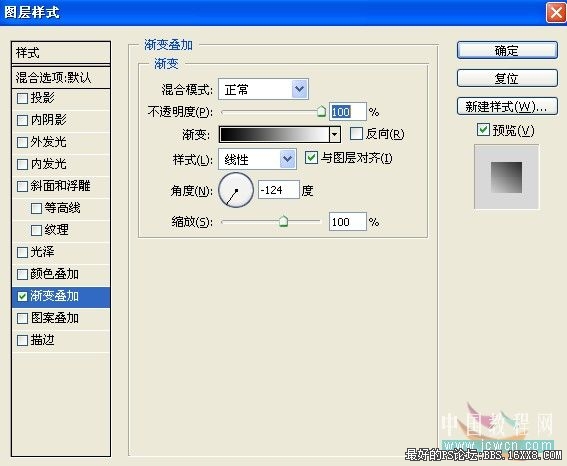
九、復制“高光2”圖層,命名“高光3”,繼續執行第5步,如圖
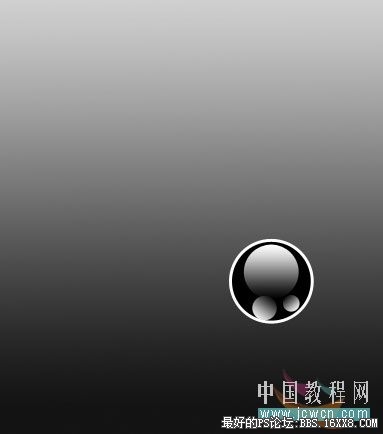
十、雙擊“高光3”圖層,調出圖層樣式面板,選擇漸變填充,設置如圖
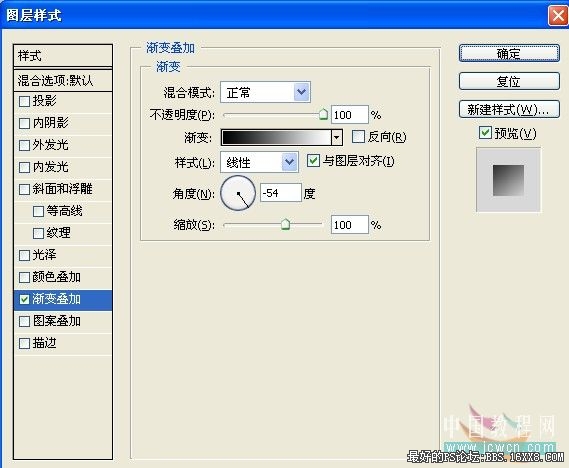
photoshop教程
十一、新建組,命名“黑色泡泡”,將除“背景層”以外的圖層拖入組中

十二、任意復制“黑色泡泡”組,大約180個左右,執行自由變換命令,調整泡泡的大小,完成最終效果
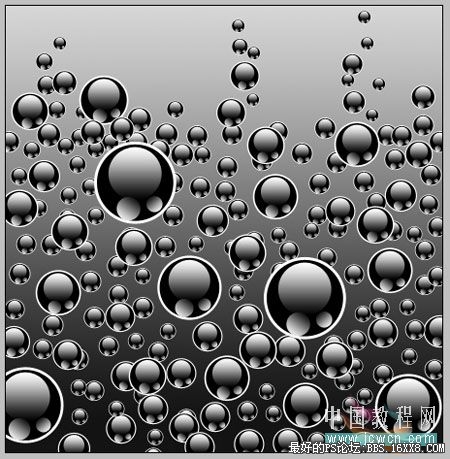
十三、當然你也可以將做好的泡泡制作成筆刷,不過不知道為什么設置自定義筆刷會忽略白色,哪位朋友知道是怎么回事嗎?
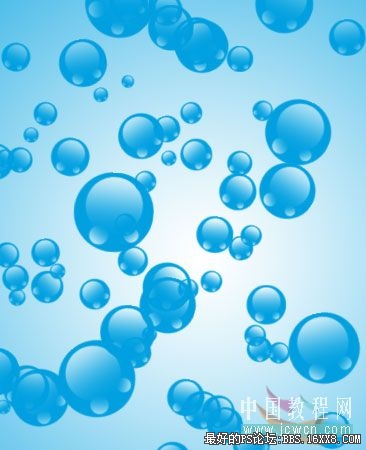
標簽(TAG) 新手教程 氣泡 泡泡制作 學photoshop
下一篇:填充圖案的小技巧




























